可以选择要从中提取数据的对象(包括块及其属性和图形特性信息)。
选定要从中提取数据的图形后,下一步是指定要提取的对象及其特性。这是输出到表格或外部文件的数据。默认情况下,从模型空间和图纸空间中提取对象(包括块和外部参照中的对象)。使用“数据提取 - 其他设置”对话框,可以更改默认设置。
数据提取向导中的“选择对象”页面将显示对象列表。在此页面中,可以使用过滤器按对象类型(块或非块)进行排序。可以进一步缩小对象列表的范围。例如,可以仅显示具有属性的块。
始终使用世界坐标系 (WCS) 提取对象及其特性。
选择要提取的对象特性
选定对象后,下一步是指定要提取的特性。
数据提取向导中的“选择特性”页面将以列的形式显示从“选择对象”页面中选定的对象的特性列表。在此用户将做出最终的特性选择,数据将从这些特性中提取并以列的形式输出。使用预定义的类别过滤器(例如常规、几何图形或属性),可以缩小特性列表的范围。
过滤数据提取的特性类别
对提取的特性进行分类以便于过滤。例如,如果用户只想查看有关几何图形的特性,请选择“选择特性”页面上的“几何图形”过滤器。

以下是显示在“选择特性”页面上的提取特性的过滤器类别列表。类别包括
- 三维效果。材质。
- 属性。属性标记。
- 图形。文件名、位置、大小、创建时间和修改时间。
- 动态块。动态块特性。
- 常规。颜色、超链接、图层、线型等。
- 几何图形。面积、起点、端点、半径等。
- 其他。标注样式和块名。
- 图案。填充图案名、角度、比例、间距等。
- 表格。表格样式。
- 文字。单行文字、多行文字、标注文字等。
特性名称
提取特性数据后,默认特性名称将在数据栅格中用作列标签(例如:宽度、长度、面积等)。用户可以更改特性名称,从而以用户指定的名称替代列标签。例如,如果已提取直线的长度特性,但列标签需要指示数据是有关距离的,则可以在“选择特性”页面的“显示名称”列上,将长度更改为距离。

多段线长度特性的显示名称将重命名为“距离”。
特性数据和单位设置
如果选择了多个图形作为数据源,并且所有图形中的单位设置不一致,则会显示消息,指示图形单位不匹配。在这种情况下,当前图形的单位设置将用于转换特性的数值。
例如,如果当前图形的单位设定为英寸,另一个图形的单位设定为毫米,则提取数据将自动转换成英寸。即使当前图形不包括在数据源中,也会发生此转换。
特性类型
每个特性值均视为文字或数字数据。例如,将特性(如半径或长度)视为数字数据。将属性数值视为文字。使用公式列在提取数据上执行算术功能时,考虑这一点很重要。
非统一比例缩放的块
无法提取块中未按统一比例缩放的对象,因为数值可能不正确或没有用。例如,如果圆位于带有不按统一比例缩放因子插入的块中,则此对象将不再是一个真正的圆。
在提取过程中将显示一个对话框,表明发现未按统一比例缩放的块,并且这些块中的对象不包括在提取中。
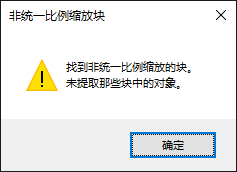
注释性对象
使用当前注释比例设置提取注释性对象的特性数据。